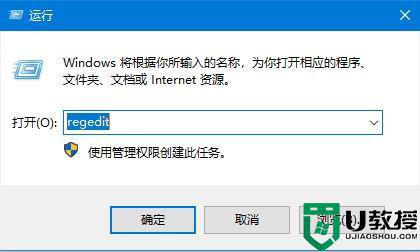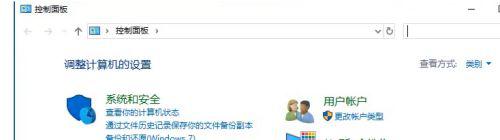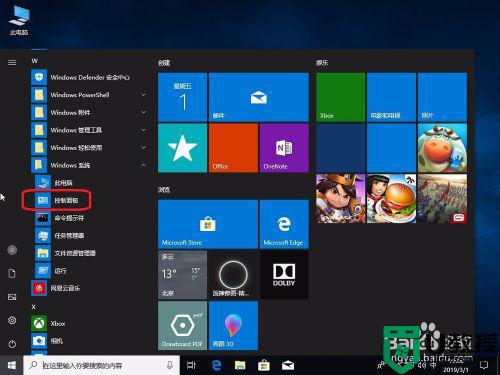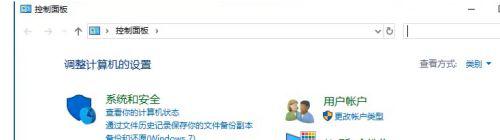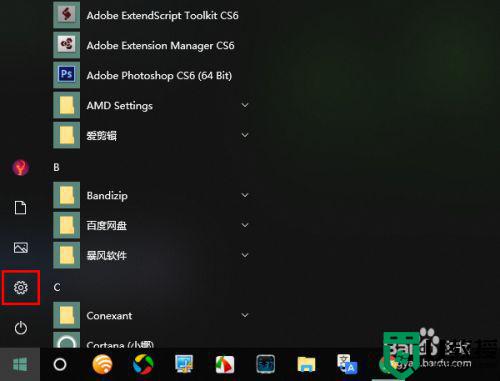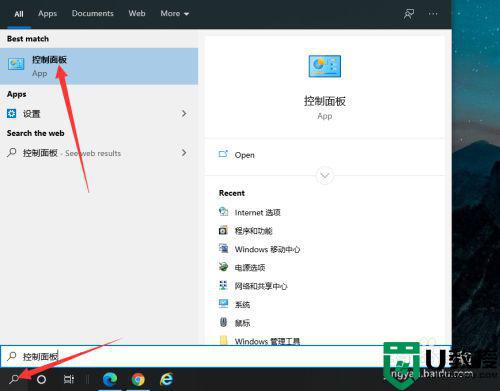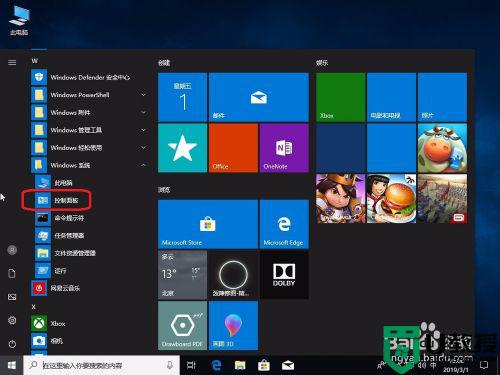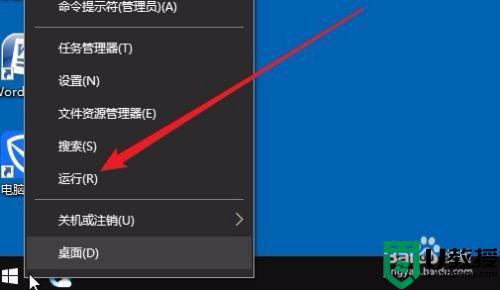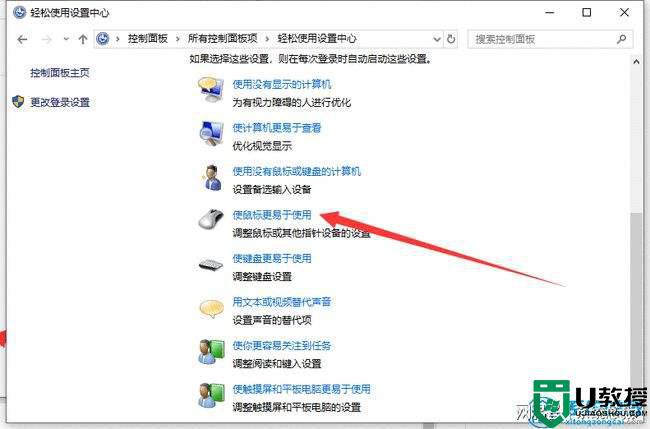win10GPU加速怎么样改为显卡加速 win10GPU加速改为显卡加速的详细教程
时间:2022-09-19作者:mei
Win10系统中有一个GPU硬件加速,开启之后,开视频玩游戏都变得流畅。但是显卡加速更能进一步提升显卡的性能,很多用户想将GPU加速怎么样改为显卡加速,具体要怎么设置?这里就来详解将win10GPU加速改为显卡加速的设置方法。
推荐:win10完美精简版
1、按下键盘win+R——打开运行——在运行窗口输入regedit点击回车——进入注册表编辑器。
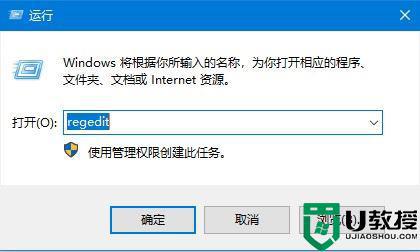
2、在注册表编辑器中——左侧菜单中——HKEY_LOCAL_MACHINE——SYSTEM——urrentControlSet——Control——Video{C2016678-61EF-4A63-AEDC-F0E05E68A311}000。
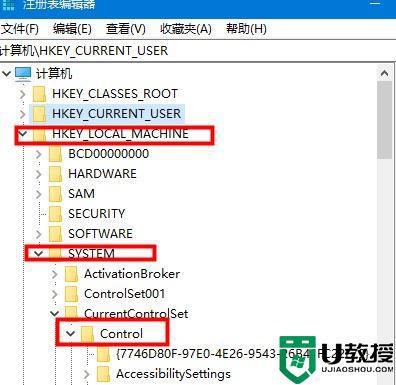
3、在此路径找到Acceleration.Level键值,鼠标双击打开此项键值,如果数值数据显示的为0,那就代表了已经开启显卡加速,数值数据显示是5,则代表了完全禁止显卡硬件加速,想要开启的用户默认为0即可。
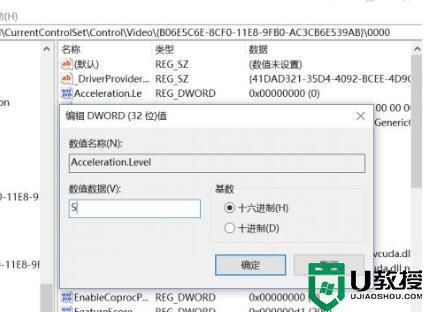
按照以上步骤设置操作,轻松将win10电脑GPU加速改为显卡加速,有需要的用户快来学习操作吧。